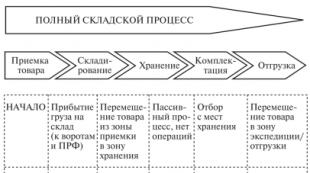Чому скайрім вилітає після встановлення модів. Skyrim — Фікс вильотів під час завантаження збереження
Load Game CTD Fix
Опис:
Якщо ви граєте в Skyrim з великою кількістюмодів, багато як і я, ймовірно, відчувають регулярні збої при завантаженні збереженої гри з головного меню. Спочатку, єдиним способом обійти це надійним способом, був трюк з консольною командою"сос qasmoke", коли ви переміщаєтеся в qasmoke комірку, а потім вручну завантажували збереження з меню. Деякі гравці також покладалися на завантаження збереження гри в безпечному районі та виконання другого завантаження звідти. Цей фікс вносить деякі зміни в "Головне меню" гри, щоб при натисканні на кнопку "Продовжити" або "Завантажити" збережену гру, запобігав вильоту при завантаженні збереження гри, без будь-яких складнощів. Я автоматизував цей процес у попередньому моді "Continue Game No Crash", який я опублікував деякий час тому, але він як виявився був не ідеальним, так як він використовує.esp файл (і скрипти), який займав безглузде місце в порядку завантаження модів, Початкове подвійне завантаження займало більше часу і багато людей сприймали його як шкідливий мод, який "нібито" вшивав у збереження невірні дані і що в результаті не могли навіть грати. У результаті я вирішив змінити повністю мод, виправити різні проблеми. З урахуванням нових знань про проблеми, я вирішив опублікувати цей фікс як новий мод, а не просто створити оновлення для старої версії "Continue Game No Crash" з причин, які я поясню нижче.
Перше пояснення проблеми, яку ви можете пропустити, якщо у вас немає досвіду програмування. Багато людей сприймали крах гри при навантаженні як помилку типу FootIK і як проблему з пам'яттю, коли Скайрім намагався завантажити занадто багато даних одночасно. Інші люди думали, що це було через погані дані у збереженні, які не давали грі завантажитися. Проблема пов'язана з великою кількістю даних для завантаження, але виліт гри викликаний багатопоточністю і не тому, що не вистачає пам'яті або через погане збереження даних. По суті, програмісти Bethesda забули прописати "м'ютекс" для захисту критично важливих даних, які дозволяли одному ядру процесора отримувати доступ до даних, які ще не закінчили завантаження іншим процесором. У результаті сильно модифікованої гри йде більше часу на завантаження даних. Методи подвійного навантаження люди використовували щоб обійти виліт при завантаженні викликаної тим фактом, що між кроками було менше даних, що зменшувало шанси вильоту і обробка даних відбувалася трохи швидше з базовими активами, які завантажувалися першими, а потім провантажувалося все інше, з базових активів, які вже кешовані у пам'яті. Виправлення, яке робить цей плагін полягає в тому, щоб запобігати цим вильотам і обмежити використання грою Skyrim тільки одного ядра процесора при завантаженні. Після того, як гра завершить завантаження збереження, цей плагін дозволить Skyrim використовувати всі ядра процесора у вашій системі. Ви можете відчувати більш повільний час завантаження в результаті обмеження на одне ядро ЦП під час завантаження збереження гри, але воно зазвичай швидше, ніж подвійне завантаження з попередньої версії моди "Continue Game No Crash", і після завершення завантаження гри, всі ядра процесора будуть знову доступні для використання, щоб не вплинути на продуктивність геймплей.
Причини з яких мені довелося змінити моду новий варіант:
* Мод "Continue Game No Crash" можливо не був найкращим, оскільки люди шукали такі речі, як "load ctd fix" і т.д. Я назвав його "Continue Game No Crash" спочатку, тому що перша версія мода працювала тільки із завантаженням останньої гри, наприклад, кнопка "Продовжити" в головному меню.
* Деякі вважають, що мій попередній мод "Continue Game No Crash" - це шкідливий мод, схожий на Stable uGridsToLoad і що він вводив інші проблеми збереження гри.
* У новому варіанті мода немає скриптів, ні.esp файлу, тільки один файл.dll
Примітка:
- Цей мод не гарантує роботу на 100% у всіх гравців, намагаючись обійти помилки, які існують у Скайрімі. Якщо цей мод і спосіб не спрацює для вас, то, можливо, винні якісь моди, і дуже важко зробити так, щоб мод працював для кожного комп'ютера та гри, з будь-якими можливими комбінаціями модів.
Сумісні моди:
- Сумісний із будь-яким модом.
- Сумісний з Enderal.
Вимоги:
Skyrim 1.9.32.0.8
SKSE 1.07.03 та вище
При оновленні з варіанта мода "Continue Game No Crash" на новий варіант "Load Game CTD Fix":
1. Якщо у вас встановлений попередній варіант мода з назвою "Continue Game No Crash" та хочете перейти на новий варіант "Load Game CTD Fix", то обов'язково видаліть усі файли
- Видаліть файл startmenu.swf на шляху Data/Interface якщо такий є і якщо у вас є мод у якому є файл startmenu.swf, то перевстановіть його.
- Видаліть файл ContinueGameNoCrash.esp з папки Data у грі.
- Видаліть скрипт ContinueGameNoCrash.pex на шляху Data/scripts/
- Видаліть файл ContinueGameNoCrash.dll на шляху Data/SKSE/Plugins/
2. Встановіть новий варіант моди "Load Game CTD Fix".
Установка:(можна вручну або через NMM / MO менеджери)
Помістити папку SKSE з архіву до папки Data у грі.
The Elder Scrolls V: Skyrim Special Edition, перероблена версія оригінальної гри, нарешті доступна на Xbox One, PC і PlayStation 4. Це спеціальне видання гри пропонує всі три вийшли DLC і повне графічне оновлення для консолей, а також підтримку модів. Але, запуск на PC пройшов не так гладко, як хотілося б, тому що гра страждає від багатьох проблем, таких як вильоти під час запуску, низький FPS, чорний екран та інші.
Гра не запускається
Щоб вирішити цю проблему, дотримуйтесь інструкцій, наведених нижче. У папці з грою ви знайдете два файли, що виконуються: "skyrimSE.exe і skyrimSELauncher.exe".
Натисніть правою кнопкою миші
- Перейдіть до Властивостей
- Натисніть на вкладці Сумісність
- Виберіть режим сумісності із Windows 7
- Нижче виберіть Запуск від імені адміністратора
Чорний екран під час запуску
Щоб вирішити цю проблему (для користувачів Nvidia), просто зайдіть в Панель керування та переключіть/змініть відеокарту, яку використовує гра.
Пропустити інтро Bethesda
Крок 1
Відкрийте Блокнот (або будь-який інший текстовий редактор). Збережіть порожній текстовий файл під назвою BGS_Logo.bik
Крок 2
Відкрийте папку Skyrim SE Data, а потім Video. Шлях за замовчуванням повинен бути приблизно таким: C:\Program Files (x86)\Steam\steamapps\common\Skyrim Special Edition\Data\Video
Крок 3
Перейменуйте існуючий файл BSG_Logo та збережіть його як резервну копію. Перемістіть текстовий файл, який ви зберегли раніше, до цієї папки.
Як перенести свої старі збереження
Крок 1
Знайдіть папку з оригінальними збереженнями. Вони можуть бути тут C:\Users\[Ім'я_користувача]\Documents\My Games\skyrim\saves
Крок 2
Знайдіть (або створіть, якщо її немає) папку saves для збереження
Special Edition за адресою: C:\Users\[Ім'я_користувача]\Documents\My Games\Skyrim Special Edition\
Крок 3
Тепер просто перетягніть старі збереження в папку Skyrim Special Edition
Низький FPS
Клацніть правою кнопкою миші на робочому столі
- Виберіть Панель керування NVIDIA
- Виберіть "Керування 3D налаштуваннями" у розділі Установки 3D
- На головній частині вікна, перейдіть на вкладку Налаштування програми
- Перегляньте список, і якщо там немає Skyrim Special Edition, додайте її. Зробити це можна, натиснувши Додати і відшукати гру в меню, що з'явилося
- Тепер оберіть Skyrim SE. З'являться настройки. Виберіть Використовувати глобальні параметри для високопродуктивних процесорів Nvidia
- Натисніть Застосувати
Гра не запускається після встановлення модів
Перейдіть до папки з вашою грою. Адреса може бути таким C:\Program Files (x86)\Steam\steamapps\common\Skyrim Special Edition
- Знайдіть вміст папки з модами
- Перейдіть до папки Data та видаліть усе, за винятком речей, перерахованих нижче:
Video folder
Dawnguard.esm
Dragonborn.esm
Hearthfire.esm
Files starting with Skyrim
Update.esm
Тепер усі ваші моди були вилучені. Ви повинні знову встановити їх, але є одне, але: ставте не більше п'яти мод за раз. Якщо ви хочете встановити більше, поставте перші п'ять, потім вийдіть до головного меню гри, а потім поставте ще п'ять штук. Повторюйте цей процес, доки не будуть встановлені всі необхідні вам моди.
Гра часто вилітає/фарбується
Щоб виправити це, вимкніть "сенсорну клавіатуру" служби Windows (натисніть клавішу Windows + R і запустіть services.msc).
Змінити дозвіл на своє
Перейдіть за адресою C:\Users\Ім'я_користувача\Documents\My Games\Skyrim Special Edition
- Виберіть файл "SkyrimPrefs.ini" та відкрийте його блокнотом
- Знайдіть наступні рядки
BFull Screen=1
iSize H=1024
iSize W=1280
Тепер змініть співвідношення сторін на своє та збережіть результат. Наприклад:
BFull Screen = 1
ISize H = 1024
ISize W = 1280
Після виконання всіх вищезгаданих кроків не змінюйте параметри графіки в меню гри, інакше вам знову доведеться редагувати файл.
Те, що skyrim вилітає при завантаженні збереження, може означати багато чого. Спочатку необхідно розібратися, що таке збереження. Збереження – це останнє місце. Воно потрібне для того, щоб заново не проходити багато годин гри та різні складні моменти. Також саме з нього продовжується ігровий процес. Не в один же час проходити величезну гру! Збереження бувають автоматичними (autosave) та ручними (тобто просто save).
Ще ними можна ділитися з іншими людьми, наприклад, коли вони не можуть пройти якийсь складний проміжок у сюжеті і навпаки, якщо хтось не може пройти гру, він може скористатися чужим збереженням, якщо знає, в якій папці вони лежать.
До речі, їх можна розшукати наступним шляхом:
C/Користувач/Мої документи/My games/Skyrim/Saves.Отже, що робити, коли skyrim вилітає при завантаженні збереження?
Як вже було написано вище, причин може бути безліч, і зараз будуть описані основні проблеми та їх вирішення:1. Потрібно обов'язково оновити драйвера для відеокарти та директ ікс.
2. Після встановлення графічних модів скайрім вилітає. Тоді потрібно вимкнути ці моди та спробувати завантажитися знову. Допомогло – значить, річ у цих модах. Не допомогло – проблема не в цьому.
3. Після установки мод, що зачіпають скрипти, збереження вилітають. Тут уже справа складніша: мабуть, мод прописав щось непотрібне в сейв і тому він перестав «дихати». Необхідно вимкнути ці моди або скористатися програмою для чищення сейвів. Або почати нову гру, трохи зберігатися і завантажуватися.
4. Банальне і цілком очевидне рішення - можливо, справа навіть не в збереженнях, а в забагованій версії гри (у тому випадку, якщо стоїть піратка), і тоді допоможе лише встановлення іншого ріпака.
5. Розбитий файл skyrimprefs.ini. Рішення може бути тільки одне - знайти і завантажити новий, або видалити його та перевірити гру в
Steam (якщо ліцензія).

6. Драйвера для звукової карти – у них також може бути загвоздка. Якщо встановлені останні драйвери, потрібно спробувати запустити скайрім в режимі "Стерео". Це робиться через контрольну панель аудіокарти.
7. Якщо проблема все ще має місце, то можна порозуміти з налаштуваннями. Для цього потрібно зайти в "Пристрої відтворення" (правою кнопкою миші клік по значку звуку в правому нижньому кутку), знову ж таки правою кнопкою миші клікнути на навушники або колонки, вибрати пункт "Властивості", потім пункт "Додатково", і виставити значення формату за замовчуванням на "студійну якість 41000 гц 16 біт".
8. Чому б не спробувати погратись із режимами сумісності? Для цього потрібно натиснути правою кнопкою миші на ярлик гри, вибрати пункт "Властивості", потім вибрати пункт "Сумісність" та змінювати значення, поки вильоти не припиняться.
Якщо нічого з цього не допомагає, то простіше перевстановити гру і почати проходити її. Якщо переустановка не допомогла, а skyrim вилітає при завантаженні збереження, часто проблема може ховатися не в грі, а в самій системі. Тут допоможе або глибоке копання в ній, або звичайна переустановка Windows.